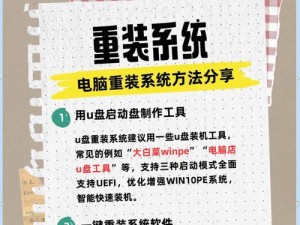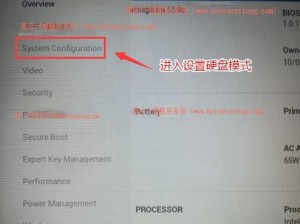在电脑使用过程中,有时我们需要重新安装操作系统。而使用U盘刷电脑系统是一种方便快捷的方式,本文将为大家详细介绍如何使用U盘进行电脑系统的刷写,即使没有任何基础的读者也能轻松搞定。
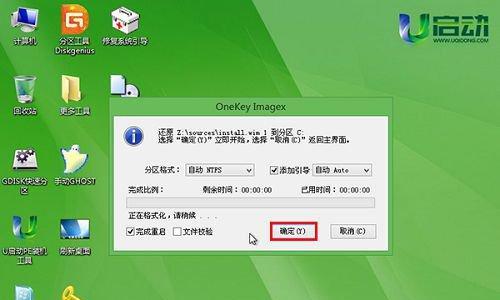
一、准备工作:选择合适的U盘
在开始之前,我们需要准备一个容量足够的U盘,通常16GB以上的U盘即可满足需求。同时,确保U盘没有重要数据,因为在刷写系统时会被格式化。
二、下载合适的操作系统镜像文件
在进行刷写之前,需要先下载相应的操作系统镜像文件。可以从官方网站或可信赖的第三方网站下载,确保文件完整和安全。

三、制作启动盘
1.插入U盘到电脑上,并打开磁盘管理工具。
2.格式化U盘,选择FAT32文件系统,并完成格式化。
3.打开下载好的操作系统镜像文件,将其中的文件解压至U盘中。

4.等待文件复制完成后,安全移除U盘。
四、设置电脑启动项
1.关机后,将制作好的U盘插入要刷写系统的电脑上。
2.打开电脑,进入BIOS设置界面。
3.在启动选项中,将U盘设置为第一启动项。
4.保存设置后,重启电脑。
五、进入系统安装界面
1.重启电脑后,会自动进入U盘中的安装界面。
2.按照界面提示,选择语言、时区等信息。
3.进入安装类型选择界面,可以选择全新安装或保留原有文件并进行升级。
六、开始系统刷写
1.确定好系统安装类型后,点击“下一步”开始系统刷写。
2.系统会进行文件的拷贝、磁盘分区等操作,请耐心等待。
3.完成后,电脑将自动重启。
七、配置系统设置
1.重启后,按照系统提示进行初次设置,包括网络连接、用户账户等。
2.根据个人需求,可以选择是否登录Microsoft账户。
3.完成系统设置后,进入桌面。
八、更新系统和驱动
1.在系统安装完成后,及时进行系统更新,以获得最新的功能和修复。
2.安装驱动程序,确保硬件正常工作。
九、安装软件和个性化设置
1.根据个人需求,安装必要的软件和工具。
2.进行桌面背景、主题、屏幕保护等个性化设置。
十、备份重要数据
1.在系统安装和设置完毕后,务必进行重要数据的备份。
2.可以使用外部存储设备或云存储来进行备份。
十一、优化系统性能
1.清理系统垃圾文件,释放磁盘空间。
2.定期进行病毒查杀和系统优化。
十二、注意事项
1.在刷写系统过程中,确保电脑稳定供电,避免断电等意外情况。
2.在进行系统刷写前,备份好重要数据,以免造成数据丢失。
十三、常见问题解决方法
1.如果遇到无法引导启动的情况,可以尝试更换U盘或重新制作启动盘。
2.如果安装过程中出现错误提示,可以搜索相关错误代码进行解决。
十四、注意事项与小贴士
1.刷写系统过程中,保持耐心和谨慎操作。
2.在下载系统镜像时,选择官方或可信赖的网站以确保文件安全。
通过本文的教程,你学会了如何使用U盘刷写电脑系统。无论你是初学者还是有一定基础的用户,只要按照步骤操作,就能轻松完成系统刷写。希望这篇教程对大家有所帮助!